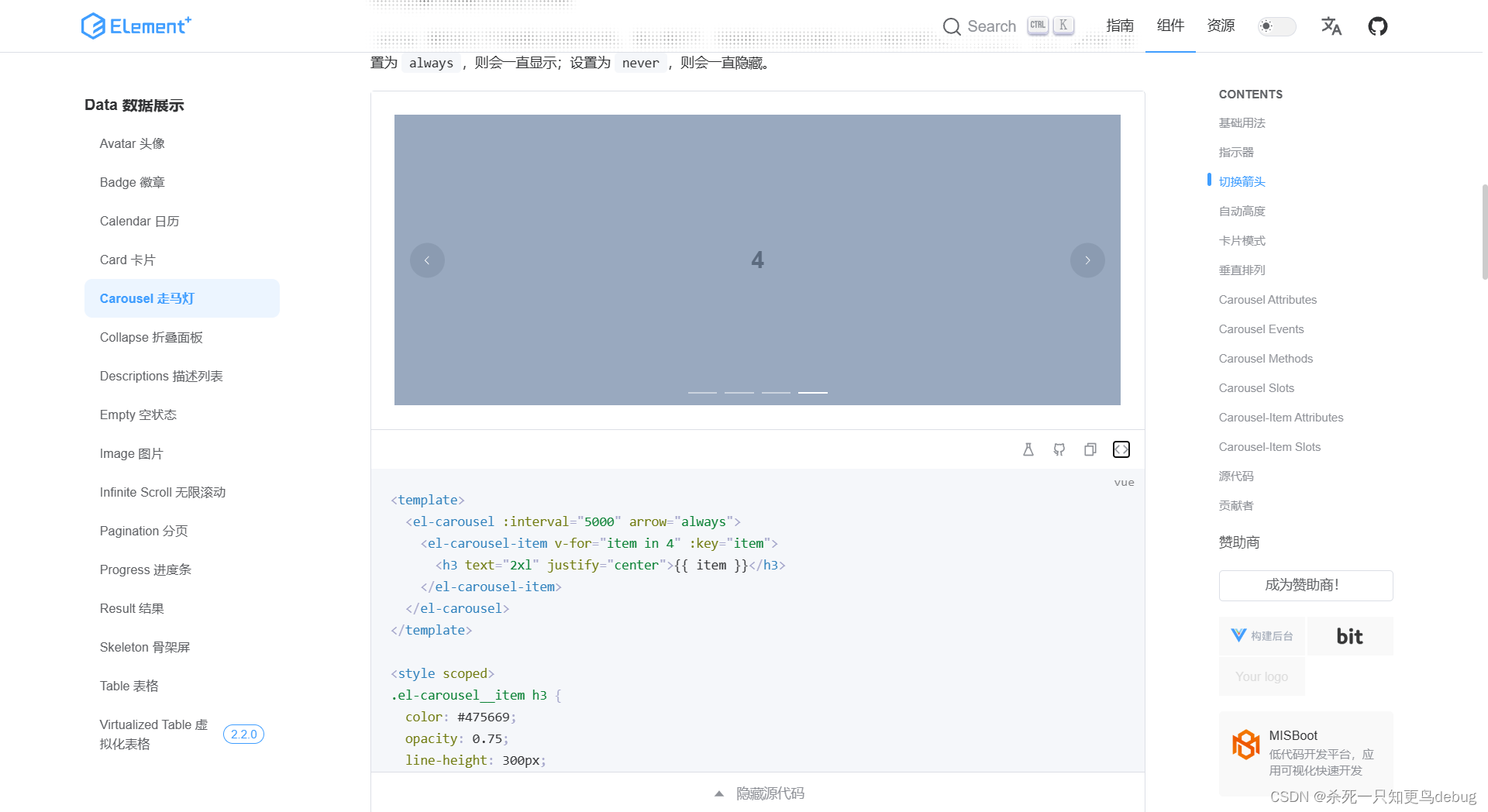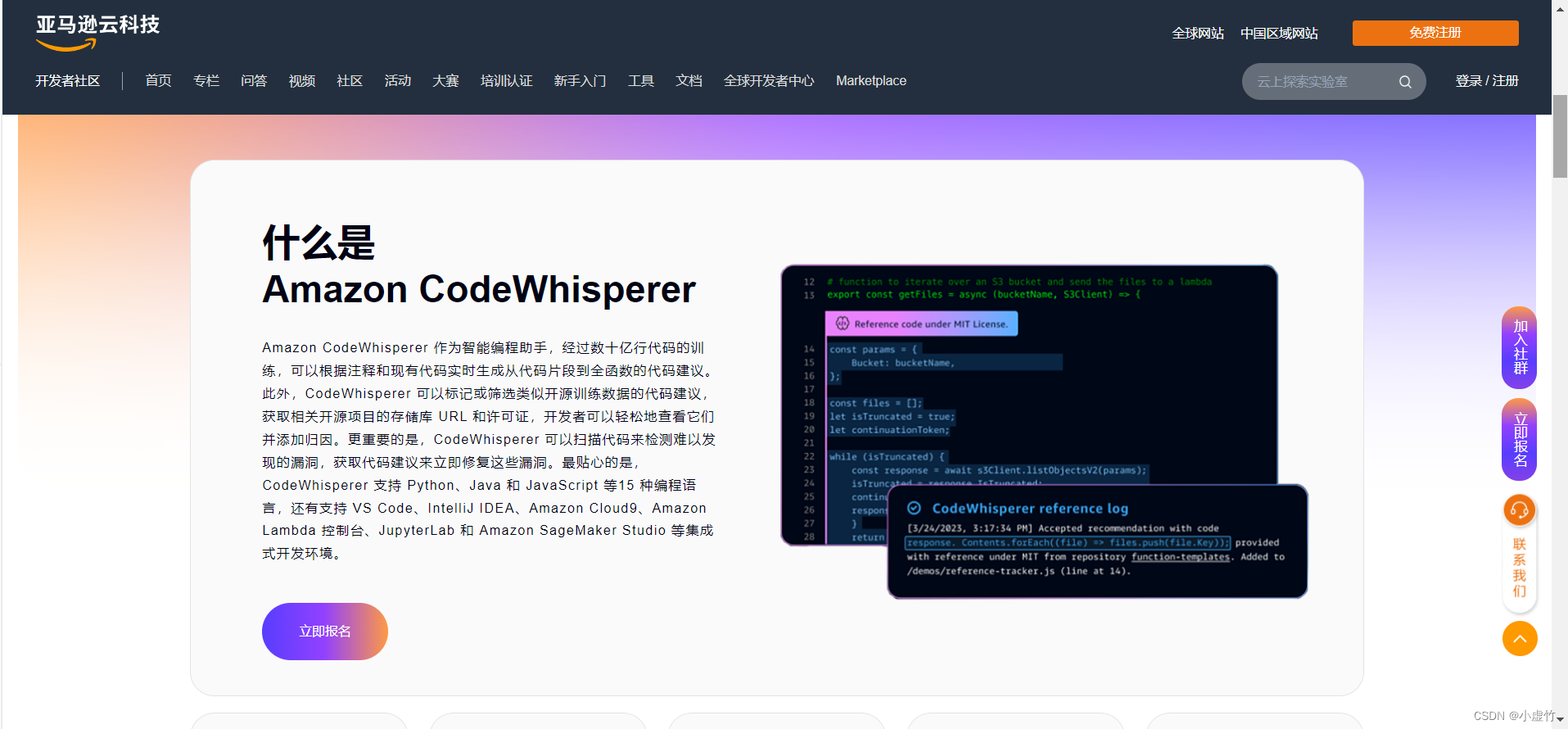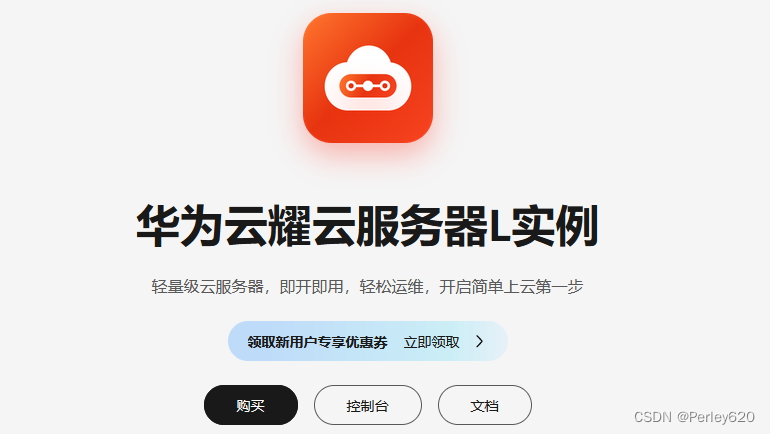
前言
最近华为云云耀云服务器L实例上新,也搞了一台来玩,期间遇到各种问题,在解决问题的过程中学到不少和运维相关的知识。
本篇博客介绍Elasticsearch的Docker版本的安装和参数设置,端口开放和浏览器访问。
其他相关的华为云云耀云服务器L实例评测文章列表如下:
-
初始化配置SSH连接 & 安装MySQL的docker镜像 & 安装redis以及主从搭建 & 7.2版本redis.conf配置文件
-
安装Java8环境 & 配置环境变量 & spring项目部署 &【!】存在问题未解决
-
部署spring项目端口开放问题的解决 & 服务器项目环境搭建MySQL,Redis,Minio…指南
-
由于自己原因导致MySQL数据库被攻击 & MySQL的binlog日志文件的理解
-
认识redis未授权访问漏洞 & 漏洞的部分复现 & 设置连接密码 & redis其他命令学习
-
拉取创建canal镜像配置相关参数 & 搭建canal连接MySQL数据库 & spring项目应用canal初步
-
Docker版的Minio安装 & Springboot项目中的使用 & 结合vue进行图片的存取
-
在Redis的Docker容器中安装BloomFilter & 在Spring中使用Redis插件版的布隆过滤器
文章目录
- 前言
- 引出
- 一、查询和下载ES(docker)
- 查询
- 拉取镜像
- 二、创建es容器
- 1.创建文件夹
- 2.修改文件夹的访问权限
- elasticsearch.yml
- 3.配置环境
- 调整max_map_count
- 4.创建运行容器
- 端口
- 9200
- 9300
- ES_JAVA_OPTS
- 三、es相关参数修改
- 5.修改ES内存大小
- 进入容器
- 进入config文件夹
- 修改jvm.options默认内存大小
- 退出、重启容器
- 四、端口开放和访问
- 1.开放端口
- 2.浏览器访问
- 附录: docker容器中安装命令
- 总结
引出
1.Elasticsearch的Docker版本的安装和参数设置;
2.端口开放和浏览器访问;

一、查询和下载ES(docker)
https://www.elastic.co/cn/elasticsearch/

Elasticsearch 是一个分布式、RESTful 风格的搜索和数据分析引擎,能够解决不断涌现出的各种用例。作为 Elastic Stack 的核心,Elasticsearch 会集中存储您的数据,让您飞快完成搜索,微调相关性,进行强大的分析,并轻松缩放规模。
查询
docker search elasticsearch
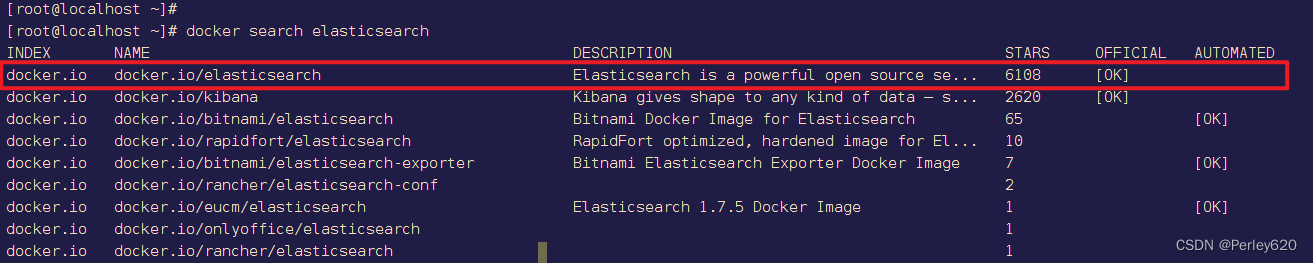
拉取镜像
docker pull elasticsearch:版本号
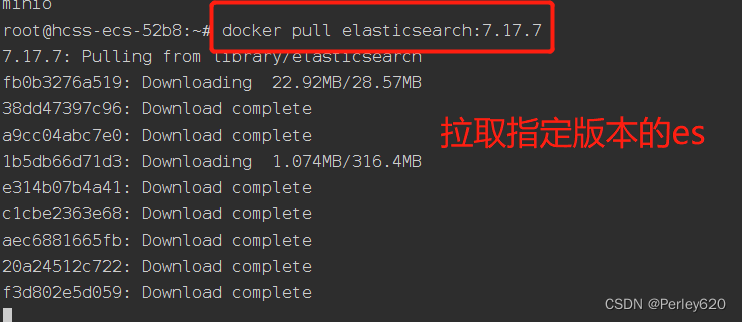
docker pull elasticsearch:7.17.7
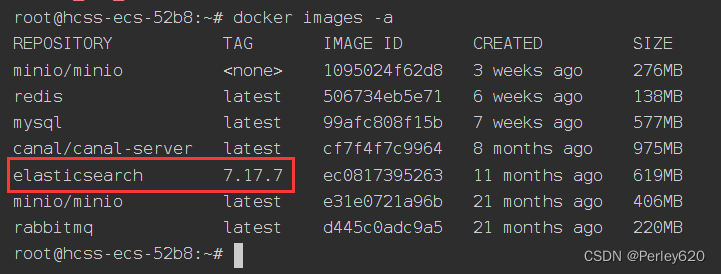
二、创建es容器
1.创建文件夹
创建elasticsearch文件夹,并在下面创建子文件夹data和config
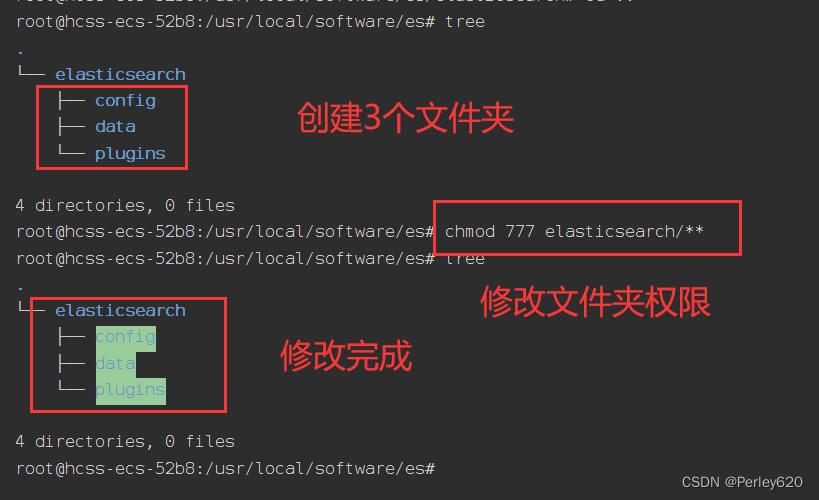
2.修改文件夹的访问权限
chmod 777 elasticsearch/**
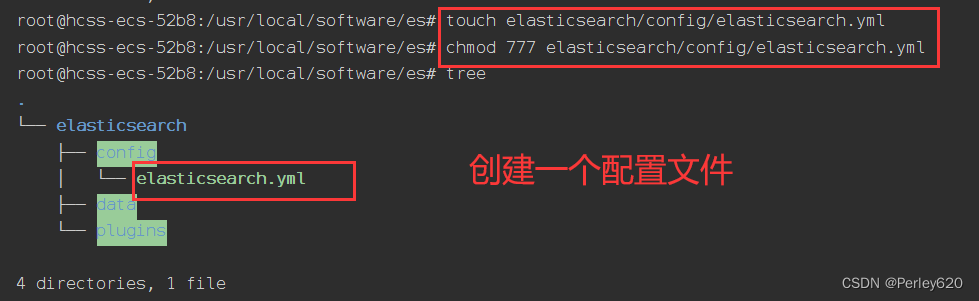
elasticsearch.yml
在config文件夹下创建elasticsearch.yml文件,并修改其为可读写执行权限。
touch elasticsearch/config/elasticsearch.yml
chmod 777 elasticsearch/config/elasticsearch.yml

修改elasticsearch.yml的内容
xpack.security.enabled: 配置es的安全,但是只免费使用1个月。本机使用不设置安全模块。
http:
host: 0.0.0.0
cors:
enabled: true
allow-origin: "*"
xpack:
security:
enabled: false
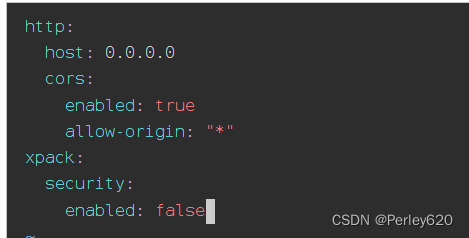
3.配置环境
调整max_map_count
max_map_count文件包含限制一个进程可以拥有的VMA(虚拟内存区域)的数量,默认值是65536。
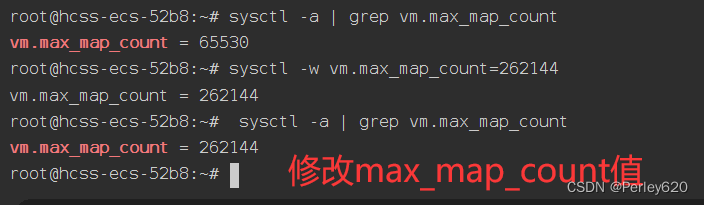
root@hcss-ecs-52b8:~# sysctl -a | grep vm.max_map_count
vm.max_map_count = 65530
root@hcss-ecs-52b8:~# sysctl -w vm.max_map_count=262144
vm.max_map_count = 262144
root@hcss-ecs-52b8:~# sysctl -a | grep vm.max_map_count
vm.max_map_count = 262144
4.创建运行容器
docker run -itd \
--name es \
--privileged \
-p 9200:9200 \
-p 9300:9300 \
-e "discovery.type=single-node" \
-e ES_JAVA_OPTS="-Xms84m -Xmx512m" \
-v /usr/local/software/es/elasticsearch/config/elasticsearch.yml:/usr/share/elasticsearch/config/elasticsearch.yml \
-v /usr/local/software/es/elasticsearch/data:/usr/share/elasticsearch/data \
-v /usr/local/software/es/elasticsearch/plugins:/usr/share/elasticsearch/plugins \
elasticsearch:7.17.7
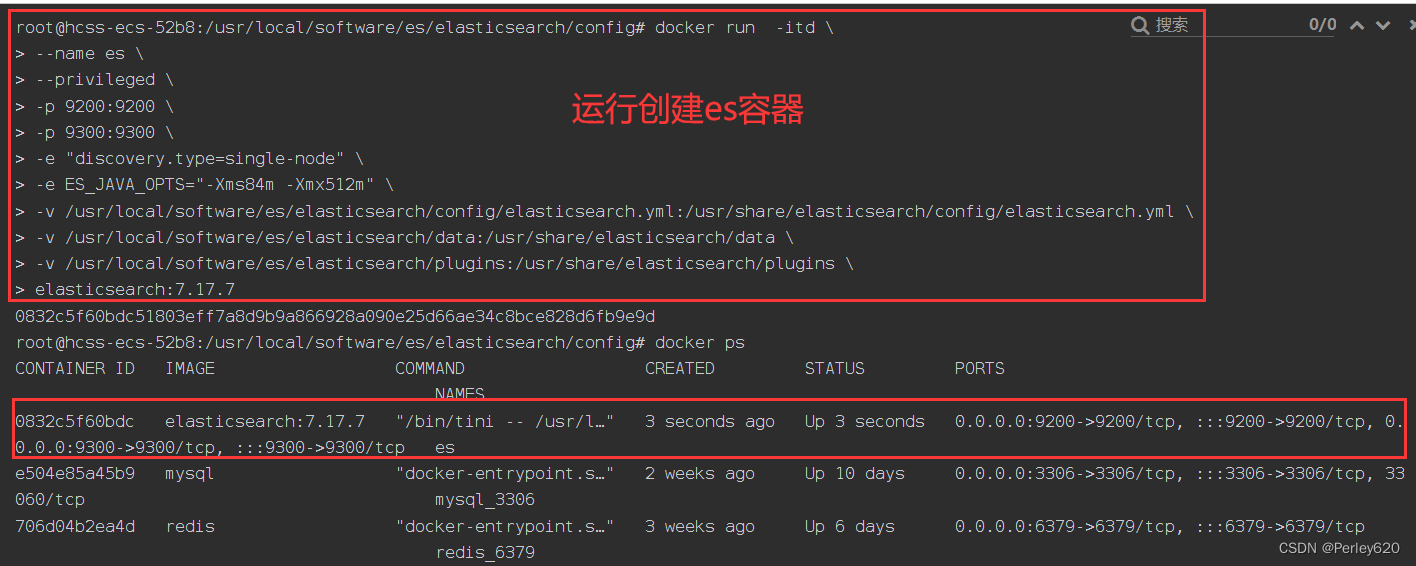
端口
9200
9200作为Http协议,主要用于外部通讯。一般都是给工具连接ElasticSearch使用的,java连接ES也需要这个端口。
9300
是一个自定义的二进制协议,用于集群中各节点之间的通信。用于诸如集群变更、主节点选举、节点加入/离开、分片分配等事项。
ES_JAVA_OPTS
指定容器内的JVM内存配置,建议大于512M。
三、es相关参数修改
5.修改ES内存大小
进入容器
[root@localhost config]# docker exec -it es bash
进入config文件夹
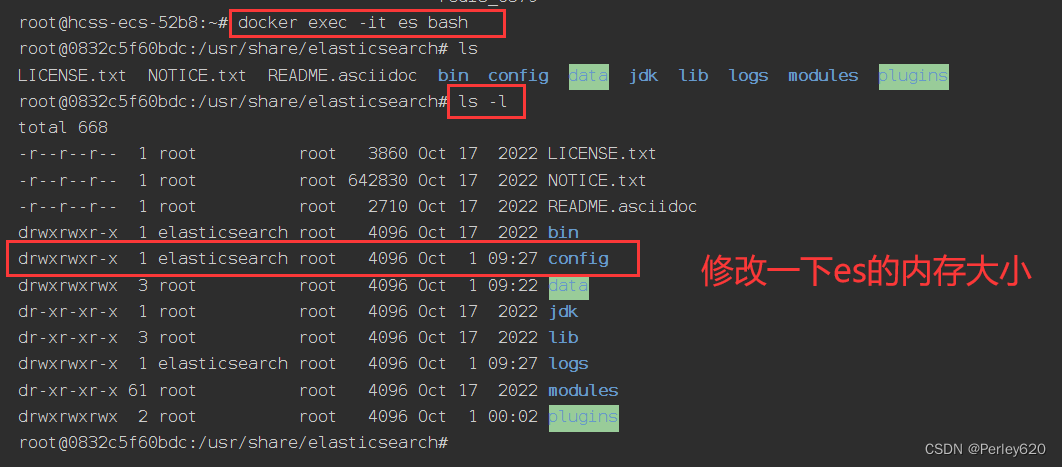
修改jvm.options默认内存大小
root@6fa12b7a6ddb:/usr/share/elasticsearch/config# echo "-Xms4g" >> jvm.options
root@6fa12b7a6ddb:/usr/share/elasticsearch/config# echo "-Xmx4g" >> jvm.options
退出、重启容器
root@6fa12b7a6ddb:/usr/share/elasticsearch/config# exit
exit
[root@localhost config]# docker restart es
四、端口开放和访问
1.开放端口
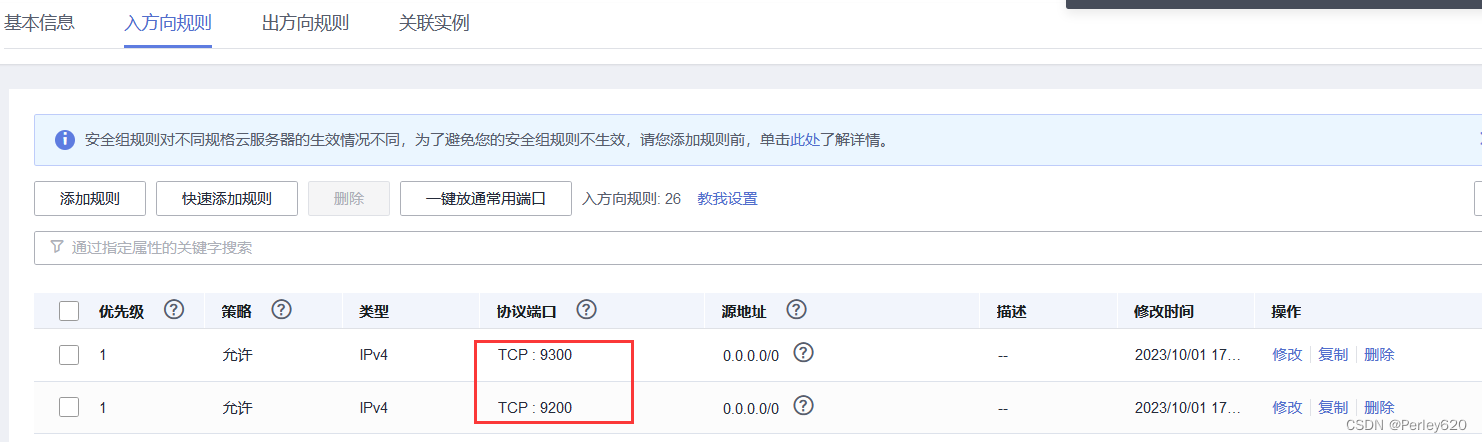
2.浏览器访问
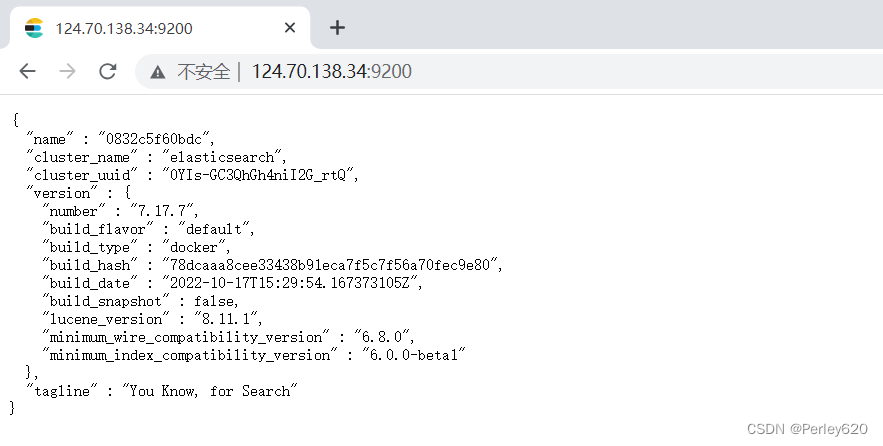
附录: docker容器中安装命令
在docker容器中如何安装命令?
apt update && apt -y install tree文章来源:https://uudwc.com/A/Ev0gB
#在容器内
root@af35113d7d48:/usr/share/elasticsearch/plugins/ik# apt update && apt -y install tree
Get:1 http://archive.ubuntu.com/ubuntu focal InRelease [265 kB]
Get:2 http://archive.ubuntu.com/ubuntu focal-updates InRelease [114 kB]
Get:3 http://archive.ubuntu.com/ubuntu focal-backports InRelease [108 kB]
总结
1.Elasticsearch的Docker版本的安装和参数设置;
2.端口开放和浏览器访问;文章来源地址https://uudwc.com/A/Ev0gB